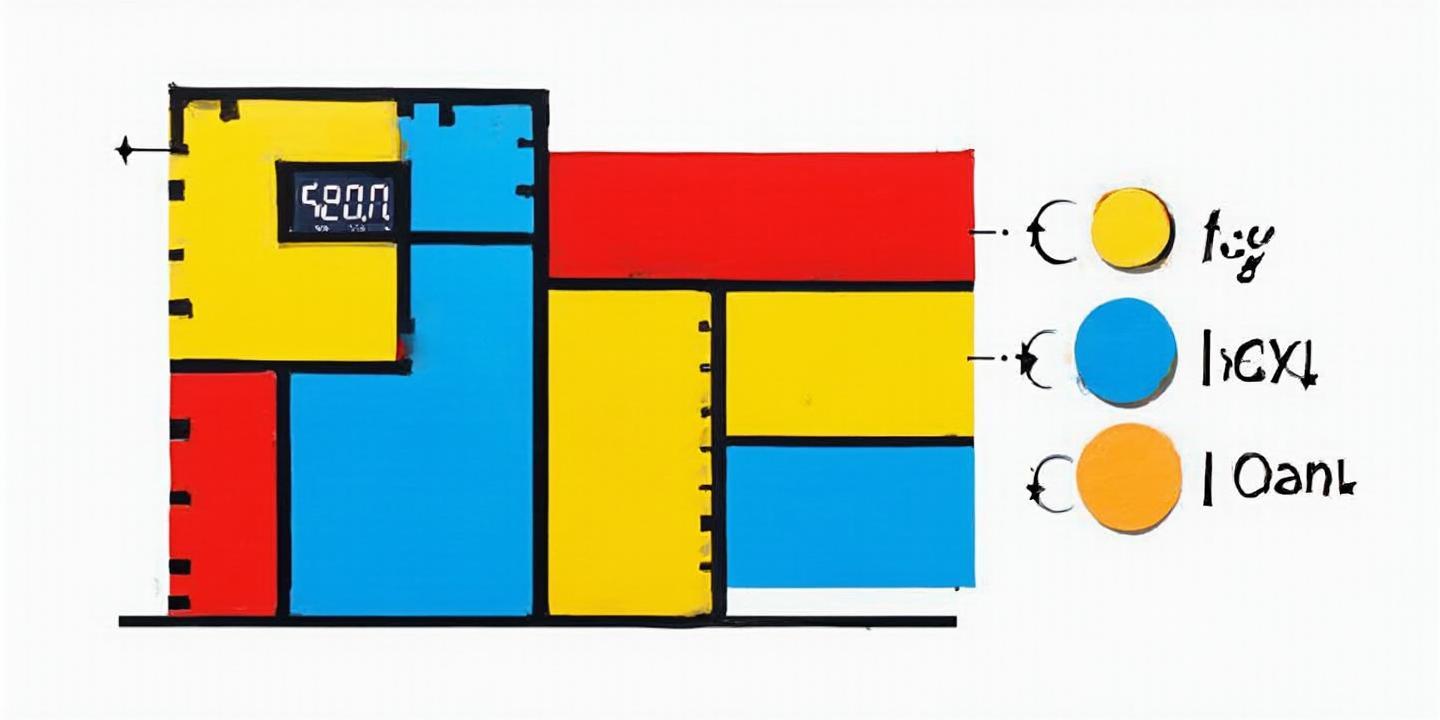
以下是苹果手机使用自带工具对截图进行涂黑处理的详细方法及注意事项,结合系统内置功能和隐私保护技巧,确保操作便捷且安全:
一、使用iOS内置标记工具涂黑截图
苹果自带的「标记」功能提供多种涂鸦工具,但需注意普通画笔涂黑存在隐私风险(可能通过调整光效还原被遮盖内容)。推荐使用更安全的形状填色法:
1. 进入编辑模式
2. 选择形状工具
3. 填色设置
4. 完成保存
二、避免使用画笔直接涂黑的隐患
若使用普通画笔反复涂抹区域,可能被他人通过以下步骤破解:
1. 打开截图→「编辑」→「光效」→ 将「亮度」「曝光」「阴影」等数值调至最大。
2. 放大被涂黑区域,可能暴露原始文字或图像。
解决方法:优先选择形状填色或第三方马赛克工具。
三、其他实用截图技巧
1. 快速截图方式
2. 进阶编辑功能
四、隐私保护建议
1. 避免使用低透明度工具:内置荧光笔或铅笔工具遮盖力不足,建议使用100%不透明颜色。
2. 复杂场景处理:涉及银行卡号、地址等敏感信息时,推荐第三方应用(如“马赛克”)彻底模糊内容。
3. 系统功能局限:iOS原生标记工具无专业马赛克功能,需依赖形状填色间接实现安全遮盖。
总结
通过形状填色法可安全覆盖截图隐私区域,结合多种截图方式提升效率。若对隐私要求极高,建议下载专业马赛克工具(如“Image Scrubber”)彻底模糊信息,避免数据泄露风险。
